第十一章 LAMP架构
11.1 LAMP架构介绍
>LAMP指的 Linux(操作系统)、Apache(httpd 服务器),MySQL(数据库软件) 和PHP(有时也是指Perl或Python) 的缩写,一般用来建立web 服务器(三个角色可以在一台机器也可以分开,但是Apache和PHP要安装在一起) 。
Apache、PHP、MySQL工作模式
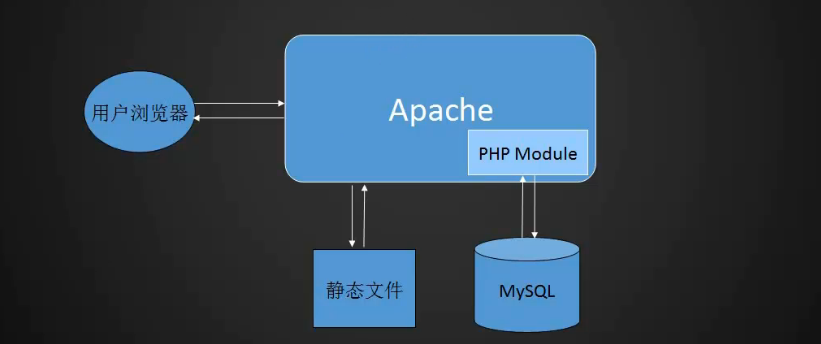
说明: 服务器上的图片、js、css等文件属于静态文件;数据库文件是动态文件。如我们每天打开论坛用用户名登陆,
11.2 MySQL_MariaDB介绍
>MySQL 是一种关联数据库管理系统,关联数据库将数据保存在不同的表中,而不是将所有数据放在一个大仓库内,这样就增加了速度并提高了灵活性。
>MariaDB数据库管理系统是MySQL的一个分支,主要由开源社区在维护。MariaDB直到5.5版本,均依照MySQL的版本。从2012年11月12日起发布的10.0.0版开始,不再依照MySQL的版号。10.0.x版以5.5版为基础,加上移植自MySQL5.6版的功能和自行开发的新功能。
MySQL版本:
community 社区版;enterprise 企业版;GA(generally available) 通用版,在生产环境中使用;DMR(development milestone release) 开发里程碑版本;RC(release candidate) 发行候选版本;Beta 开放测试版本;Alpha 内部测试版本。
11.3-11.5 MySQL安装
uname命令
>uname命令用于打印当前系统相关信息(内核版本号、硬件架构、主机名称和操作系统类型等)。
语法: uname [options]
Options:
-a:=all,显示全部信息
-m:=machine,显示电脑类型
-n:显示在网络上的主机名
-r:显示操作系统的发行编号
-s:显示操作系统名称
-v:显示操作系统版本
-p:显示处理器类型或“unknown”
-i:输出硬件平台
-o:输出操作系统名称
MySQL常用安装包
rpm包、源码包、二进制免编译包。
MySQL-5.6-64位二进制免编译包镜像下载地址:http://mirrors.sohu.com/mysql/MySQL-5.6/mysql-5.6.35-linux-glibc2.5-x86_64.tar.gz
安装MySQL
准备工作
- 切换至/usr/local/src/目录
[root@cham002 ~]# ls /usr/local/src [root@cham002 ~]# cd !$ cd /usr/local/src [root@cham002 src]# ls [root@cham002 src]# uname -a Linux cham002 3.10.0-514.el7.x86_64 #1 SMP Tue Nov 22 16:42:41 UTC 2016 x86_64 x86_64 x86_64 GNU/Linux 下载MySQL二进制免编译包 [root@cham002 src]# wget http://mirrors.sohu.com/mysql/MySQL-5.6/mysql-5.6.35-linux-glibc2.5-x86_64.tar.gz --2017-12-14 20:36:51-- http://mirrors.sohu.com/mysql/MySQL-5.6/mysql-5.6.35-linux-glibc2.5-x86_64.tar.gz 正在解析主机 mirrors.sohu.com (mirrors.sohu.com)... 221.236.12.140 正在连接 mirrors.sohu.com (mirrors.sohu.com)|221.236.12.140|:80... 已连接。 已发出 HTTP 请求,正在等待回应... 200 OK 长度:314581668 (300M) [application/octet-stream] - 解压包
[root@cham002 ~]# tar zxvf /usr/local/src/mysql-5.6.35-linux-glibc2.5-x86_64.tar.gz初始化
- 将安装文件移动到/usr/local/目录
-
[root@cham002 src]# mv mysql-5.6.35-linux-glibc2.5-x86_64 /usr/local/mysql - 切换至mysql目录下
-
[root@cham002 src]# cd /usr/local/mysql/ [root@cham002 mysql]# ls bin COPYING data docs include lib man mysql-test README scripts share sql-bench support-files - 创建MySQL用户、
- 创建数据库目录
-
[root@cham002 mysql]# useradd mysql [root@cham002 mysql]# mkdir /data/ [root@cham002 mysql]# ls bin COPYING data docs include lib man mysql-test README scripts share sql-bench support-files - 初始化
-
[root@cham002 mysql]# ./scripts/mysql_install_db --user=mysql --datadir=/data/mysql FATAL ERROR: please install the following Perl modules before executing ./scripts/mysql_install_db: Data::Dumper
错误排查
- 错误提示1:
[root@cham002 mysql]# ./scripts/mysql_install_db --user=mysql --datadir=/data/mysql
FATAL ERROR: please install the following Perl modules before executing ./scripts/mysql_install_db:
Data::Dumper
解决办法: 根据提示搜索相应的安装包并进行安装:拿捏不准全部安装!实测第一个
yum install -y perl-Data-Dumper
[root@cham002 mysql]# yum list |grep perl |grep -i dumper
perl-Data-Dumper.x86_64 2.145-3.el7 base
perl-Data-Dumper-Concise.noarch 2.020-6.el7 epel
perl-Data-Dumper-Names.noarch 0.03-17.el7 epel
perl-XML-Dumper.noarch 0.81-17.el7 base
[root@cham002 mysql]#
- 错误提示2:
[root@cham002 mysql]# ./scripts/mysql_install_db --user=mysql --datadir=/data/mysql
Installing MySQL system tables..../bin/mysqld: error while loading shared libraries: libaio.so.1: cannot open shared object file: No such file or directory解决办法:根据提示信息安装有关的库文件:
根据提示信息安装有关的库文件:
[root@cham002 mysql]# yum -y install libaio* libaio-dev*错误提示3:
-bash: ./scripts/mysql_install_db: /usr/bin/perl: 坏的解释器: 没有那个文件或目录
[root@test mysql]# ./scripts/mysql_insta^C_db --user=mysql --datadir=/data/mysql
解决办法:(安装perl跟perl-devel即可):
执行
yum -y install perl perl-devel后在初始化数据库即可。
配置MySQL
完成上述操作后先检测"./scripts"命令是否正确执行:
[root@cham002 mysql]# echo $?
0
拷贝配置文件到/etc/my.cnf
[root@cham002 mysql]# cp support-files/my-default.cnf /etc/my.cnf
系统etc目录下有某些rmp包自带过来的,如果不想拷贝,那就改一下etc目录下的my.cnf文件。
[root@cham002 mysql]# ls /etc/my.cnf
/etc/my.cnf
[root@cham002 mysql]# rpm -qf /etc/my.cnf
mariadb-libs-5.5.52-1.el7.x86_64
编辑MySQL的系统配置文件/etc/my.cnf
将模板中内容改成如下格式:
[mysqld]
datadir=/data/mysql
socket=/tmp/mysql.sock
# Disabling symbolic-links is recommended to prevent assorted security risks
symbolic-links=0
# Settings user and group are ignored when systemd is used.
# If you need to run mysqld under a different user or group,
# customize your systemd unit file for mariadb according to the
# instructions in http://fedoraproject.org/wiki/Systemd
[mysqld_safe]
#log-error=/var/log/mariadb/mariadb.log
#pid-file=/var/run/mariadb/mariadb.pid
#
# include all files from the config directory
#
#!includedir /etc/my.cnf.d
修改启动脚本
[root@cham002 mysql]# ls support-files/
binary-configure magic my-default.cnf mysqld_multi.server mysql-log-rotate mysql.server
[root@cham002 mysql]# cp support-files/mysql.server /etc/init.d/mysqld
将启动脚本添加到系统配置文件/etc/init.d/中:
修改配置文件:
[root@cham002 mysql]# vi /etc/init.d/mysqld
basedir=/usr/local/mysql
指定mysql程序目录
datadir=/data/mysql
其他不动!!!!
:wq保存
[root@cham002 mysql]# ls -l !$
ls -l /etc/init.d/mysqld
-rwxr-xr-x 1 root root 10902 12月 14 21:46 /etc/init.d/mysqld
更改配置文件权限(默认情况下是755):
[root@cham002 mysql]# chmod 755 /etc/init.d/mysqld
此步骤可以省略!
启动MySQL服务
[root@cham002 mysql]# chkconfig --list
注意:该输出结果只显示 SysV 服务,并不包含原生 systemd 服务。SysV 配置数据可能被原生 systemd 配置覆盖。
如果您想列出 systemd 服务,请执行 'systemctl list-unit-files'。
欲查看对特定 target 启用的服务请执行
'systemctl list-dependencies [target]'。
netconsole 0:关 1:关 2:关 3:关 4:关 5:关 6:关
network 0:关 1:关 2:开 3:开 4:开 5:开 6:关
[root@cham002 mysql]# chkconfig --add mysqld
[root@cham002 mysql]# chkconfig --list
注意:该输出结果只显示 SysV 服务,并不包含原生 systemd 服务。SysV 配置数据可能被原生 systemd 配置覆盖。
如果您想列出 systemd 服务,请执行 'systemctl list-unit-files'。
欲查看对特定 target 启用的服务请执行
'systemctl list-dependencies [target]'。
mysqld 0:关 1:关 2:开 3:开 4:开 5:开 6:关
netconsole 0:关 1:关 2:关 3:关 4:关 5:关 6:关
network 0:关 1:关 2:开 3:开 4:开 5:开 6:关
启动MySQL服务:两种方法
[root@cham002 mysql]# etc/init.d/mysql start ^C
[root@cham002 mysql]# service mysqld start ^C
[root@cham002 mysql]# service mysqld start 我用这个
Starting MySQL.Logging to '/data/mysql/cham002.err'.
. SUCCESS!
[root@cham002 mysql]# ps aux |grep mysql
root 14803 0.0 0.1 11760 1584 pts/0 S 21:52 0:00 /bin/sh /usr/local/mysql/bin/mysqld_safe --datadir=/data/mysql --pid-file=/data/mysql/cham002.pid
mysql 14938 2.6 44.5 973044 449512 pts/0 Sl 21:52 0:01 /usr/local/mysql/bin/mysqld --basedir=/usr/local/mysq --datadir=/data/mysql --plugin-dir=/usr/local/mysql/lib/plugin --user=mysql --log-error=/data/mysql/cham002.err --pid-file=/data/mysql/cham002.pid --socket=/tmp/mysql.sock
root 14964 0.0 0.0 112664 972 pts/0 S+ 21:53 0:00 grep --color=auto mysql
[root@cham002 mysql]# netstat -lntp
Active Internet connections (only servers)
Proto Recv-Q Send-Q Local Address Foreign Address State PID/Program name
tcp 0 0 0.0.0.0:22 0.0.0.0:* LISTEN 1703/sshd
tcp 0 0 127.0.0.1:25 0.0.0.0:* LISTEN 2419/master
tcp 0 0 192.168.230.135:8730 0.0.0.0:* LISTEN 3185/rsync
tcp6 0 0 :::3306 :::* LISTEN 14938/mysqld
tcp6 0 0 :::22 :::* LISTEN 1703/sshd
tcp6 0 0 ::1:25 :::* LISTEN 2419/master
异常启动MySQL服务:
情景:MySQL启动脚本无法添加到/etc/init.d/中或者没有启动脚本,可以使用如下方法启动:
[root@cham002 mysql]# /usr/local/mysql/bin/mysqld_safe --defaults-file=/etc/my.cnf --user=mysql --datadir=/data/mysql &[root@cham002 mysql]# /usr/local/mysql/bin/mysqld_safe --defaults-file=/etc/my.cnf --user=mysql --datadir=/data/mysql &[1] 15150
[root@cham002 mysql]# 171214 21:58:16 mysqld_safe Logging to '/data/mysql/cham002.err'.
171214 21:58:16 mysqld_safe Starting mysqld daemon with databases from /data/mysql
[root@cham002 mysql]#
[root@cham002 mysql]# ps aux |grep mysql
root 15150 0.0 0.1 113256 1580 pts/0 S 21:58 0:00 /bin/sh /usr/local/mysql/bin/mysqld_safe --defaults-file=/etc/my.cnf --user=mysql --datadir=/data/mysql
mysql 15273 1.5 44.5 973044 449496 pts/0 Sl 21:58 0:00 /usr/local/mysql/bin/mysqld --defaults-file=/etc/my.cnf --basedir=/usr/local/mysql --datadir=/data/mysql --plugin-dir=/usr/local/mysql/lib/plugin --user=mysql --log-error=/data/mysql/cham002.err --pid-file=/data/mysql/cham002.pid --socket=/tmp/mysql.sock
root 15296 0.0 0.0 112664 972 pts/0 S+ 21:58 0:00 grep --color=auto mysql
有一次我的虚拟机强制关机了。再启动的时候mysql启动不了。或者
在安装好mysql,并设置开机启动,但是在关机重启后,会发现Mysql服务无法启动
[root@cham002 mysql]# service mysqld start
Starting MySQL. ERROR! The server quit without updating PID file (/data/mysql/cham002.pid).解决方法:
进入到/data/mysql目录下,删除ib_logfile0和ib_logfile1文件
然后重启虚拟机,就会看到mysql服务正常启动
[root@cham002 ~]# cd /data/mysql
[root@cham002 mysql]# ls
aria_log.00000001 auto.cnf ib_buffer_pool ib_logfile0 multi-master.info performance_schema
aria_log_control cham002.err ibdata1 ib_logfile1 mysql test
[root@cham002 mysql]# service mysqld start
Starting MySQL. ERROR! The server quit without updating PID file (/data/mysql/cham002.pid).
[root@cham002 mysql]# rm -rvf ib_logfile0 ib_logfile1
已删除"ib_logfile0"
已删除"ib_logfile1"
重启之后
[root@cham002 ~]# service mysqld start
Starting MySQL SUCCESS!
[root@cham002 ~]# 171221 09:55:41 mysqld_safe A mysqld process already exists
另外
[root@chamhk ~]# /etc/init.d/mysqld start
Starting MySQL.180109 15:57:14 mysqld_safe error: log-error set to '/var/log/mariadb/mariadb.log', however fil don't exists. Create writable for user 'mysql'.
The server quit without updating PID file (/data/mysql/cham[失败]).
[root@chamhk ~]# mkdir /var/log/mariadb
[root@chamhk ~]# touch /var/log/mariadb/mariadb.log
[root@chamhk ~]# /etc/init.d/mysqld start
Starting MySQL... [ 确定 ]
kill命令&killall命令
kill命令和killall命令都是用来杀死系统中的进程,区别是:
- kill用来杀死单个进程,killall用来杀死进程树
- 使用kill命令会立刻结束正在运行中的进程,如果该进程正在进行磁盘的读写,那么数据会因为进程的结束而丢失,而killall命令会等待该数据读写完毕后再将相关进程结束,相对来说使用起来更加安全。
[root@cham002 mysql]# killall mysqld
[root@cham002 mysql]# 171214 22:00:49 mysqld_safe mysqld from pid file /data/mysql/cham002.pid ended
[1]+ 完成 /usr/local/mysql/bin/mysqld_safe --defaults-file=/etc/my.cnf --user=mysql --datadir=/data/mysql
[root@cham002 mysql]# ps aux |grep mysql
root 15321 0.0 0.0 112664 968 pts/0 S+ 22:01 0:00 grep --color=auto mysql






















 513
513

 被折叠的 条评论
为什么被折叠?
被折叠的 条评论
为什么被折叠?








